忘记笔记本电脑密码可能是一种令人沮丧的经历,尤其是在设备上存储有重要工作或文件的情况下。这是许多联想笔记本电脑用户面临的共同问题,尤其是那些使用 Windows 10 操作系统的用户。幸运的是,有几种方法可以帮助你重置密码并重新获得笔记本电脑的访问权限。其中一种方法就是使用微软账户恢复选项,这是一个相当简单直接的过程。在接下来的章节中,我们将深入探讨使用此选项重置联想笔记本电脑密码的步骤。
忘记密码是任何人都可能遇到的常见问题。在我们生活的快节奏世界里,很容易丢失重要信息,比如我们的笔记本电脑密码。如果您是联想笔记本电脑用户,并且忘记了 Windows 10 的密码,请不要担心,您有办法重新获得设备访问权。最简单有效的方法之一就是使用 Microsoft 帐户恢复选项。
温馨提示使用此方法重置密码前,请确保您的账户已连接到 Microsoft 账户。
步骤 1:打开 Microsoft 帐户恢复页面
第一步是在其他设备上访问 Microsoft 帐户恢复页面 : https://account.live.com/ResetPassword.aspx 。这可能是您的智能手机或另一台笔记本电脑。
步骤 2:提供您的电子邮件地址或电话号码
输入与 Microsoft 帐户关联的电子邮件地址或电话号码。这是您设置笔记本电脑时使用的电子邮件地址或电话号码。
步骤 3:验证您的身份
输入电子邮件地址或电话号码后,系统会提示您验证身份。您可以提供发送到您的电子邮件或电话号码的验证码,或回答安全问题。
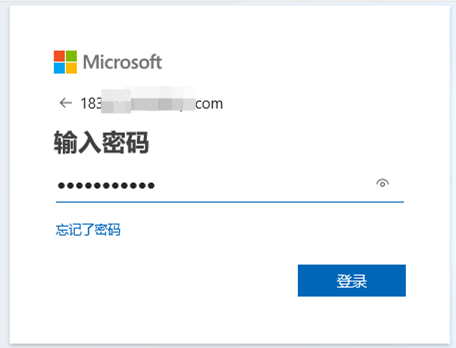
步骤 4:创建新密码
身份验证通过后,您就可以为 Microsoft 帐户创建一个新密码。确保选择一个强大而独特的密码,以保证设备安全。
步骤 5:使用新密码登录您的 Lenovo 笔记本电脑
成功重置 Microsoft 帐户密码后,您可以使用新密码登录运行 Windows 10 的联想笔记本电脑。确保更新可能与 Microsoft 帐户关联的任何其他设备或帐户的密码。
如果您忘记了密码,Microsoft 帐户恢复选项是重置密码的一种方便可靠的方法。不过,需要注意的是,只有当你之前已将 Microsoft 帐户链接到联想笔记本电脑时,此方法才会起作用。如果没有,则需要尝试其他方法,如使用密码重置盘或使用第三方密码恢复工具。
请记住始终将笔记本电脑密码保存在安全且易于访问的地方,并考虑设置密码提示,以帮助您在将来记住密码。如果你再次忘记密码,现在你已经知道如何使用 Microsoft 帐户恢复选项重新访问运行 Windows 10 的联想笔记本电脑了。
如果您忘记了运行 Windows 10 的联想笔记本电脑的密码,请不要惊慌。您可以使用几种方法重新获得设备访问权。其中一种方法是使用 Microsoft 帐户恢复选项,它允许您通过与帐户关联的电子邮件或电话号码重置密码。但是,如果此方法不适合您,您可以尝试使用第三方软件,如都叫兽™系统救援软件。
都叫兽™系统救援软件是一款功能强大、简单易用的软件,可帮助用户重置密码并重新获得对设备的访问权限。它兼容包括 Windows 10 在内的所有 Windows 操作系统,可用于各种情况,如忘记密码、账户被锁定,甚至账户被禁用。
温馨提示如果您的帐户是 Microsoft 帐户,都叫兽™ 系统救援软件会将此帐户转换为本地帐户。重置登录密码后,您需要重新将账户连接到 Microsoft 账户。
以下是如何使用都叫兽™系统救援软件重置密码并重新访问联想笔记本电脑的分步指南:
第1步:下载并安装都叫兽™系统救援软件
首先从官方网站下载都叫兽™系统救援软件并将其安装在您可以访问的另一台计算机上。您可以根据您计算机的操作系统选择合适的版本。
第 2 步:创建可启动 USB 或 CD/DVD
启动都叫兽™系统救援软件并将USB闪存驱动器或空白CD/DVD插入计算机。选择创建可启动媒体的选项。按照屏幕上的说明完成该过程。

第 3 步:从可启动媒体启动锁定的电脑
将可启动 USB 或 CD/DVD 插入锁定的 Windows 10/11 计算机。重新启动计算机并按相应的键,通常是 F2 或DEL,进入 BIOS 设置,请参阅下表。把创建的密码重置 USB/CD/DVD 放在第一启动顺序。
| BIOS名称 | 进入启动菜单方法 |
|---|---|
| Lenovo (Consumer Laptops) | F2 或 Fn + F2 |
| Lenovo (Desktops) | F1 |
| Lenovo (ThinkPads) | Enter键然后F1 |

第 4 步:选择重置密码功能
从可启动媒体成功启动后,选择 “ PassNow!”。

第 5 步:重置密码
选择您要重置密码的用户帐户。然后,单击“清除密码”按钮。都叫兽™系统救援软件将删除所选用户帐户的密码。

第 6 步:重新启动电脑
重置密码后,从 PC 中取出可启动媒体并重新启动计算机。您现在无需密码即可登录 Windows 帐户。
除了重置密码,都叫兽™系统救援软件还有其他有用的功能,如数据备份和恢复、磁盘克隆和磁盘擦除,是解决电脑问题的全能解决方案。
如果您忘记了运行 Windows 10 的联想笔记本电脑的密码,并且无法使用密码恢复工具,仍有一种方法可以让您重新获得笔记本电脑的访问权限。这种方法是使用 Windows 安装盘替换笔记本电脑登录屏幕上的实用工具管理器,从而重置密码。但请注意,此方法需要使用管理员权限,因此在继续操作前请确保您拥有必要的权限。
首先,您需要一个 Windows 安装盘或带有 Windows 恢复选项的可启动 USB 驱动器。如果没有,可以使用另一台可以上网的电脑创建一个。准备好安装盘或 USB 驱动器后,请按照以下步骤重置密码,重新获得联想笔记本电脑的访问权限。
步骤 1: 将 Windows 安装盘或可启动 USB 驱动器插入笔记本电脑并重新启动设备。当启动过程开始时,按 “F12” 进入启动菜单。使用箭头键选择选项 “从 CD/DVD 启动” 或 “从可移动设备启动” 。
如果没有 Windows 安装介质,可在此处下载 Windows 安装创建工具:
| Windows版本 | 下载链接 | 要求 |
|---|---|---|
| Windows 7 | https://learn.microsoft.com/lifecycle/products/windows-7 | 具有可用互联网连接的电脑/空白 USB 闪存驱动器或具有至少 8 GB 可用存储空间的 DVD/产品密钥 |
| Windows 8/8.1 | https://www.microsoft.com/software-download/windows8 | 与上面相同 |
| Windows 10 | https://www.microsoft.com/software-download/windows10 | 与上面相同 |
| Windows 11 | https://www.microsoft.com/software-download/windows11 | 与上面相同 |
步骤 2: 出现 Windows 安装屏幕后,单击 “下一步” ,然后单击屏幕左下角的 “修复计算机” 。
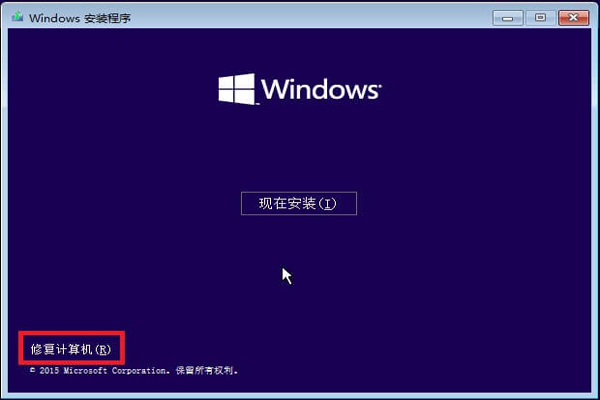
步骤 3: 接下来,点击 “疑难解答”>“高级选项”>“命令提示符” 。
步骤 4: 在命令提示符中输入
copy c:\windows\system32\utilman.exe c:\windows\system32\utilman.exe.bak
并按 “Enter” 键创建实用程序管理器的备份。
步骤 5: 然后,输入
copy c:\windows\system32\cmd.exe c:\windows\system32\utilman.exe
并按 “Enter” 键将实用程序管理器替换为命令提示符。
步骤 6: 重新启动笔记本电脑,然后在登录屏幕上单击右下角的 “轻松访问”图标 。
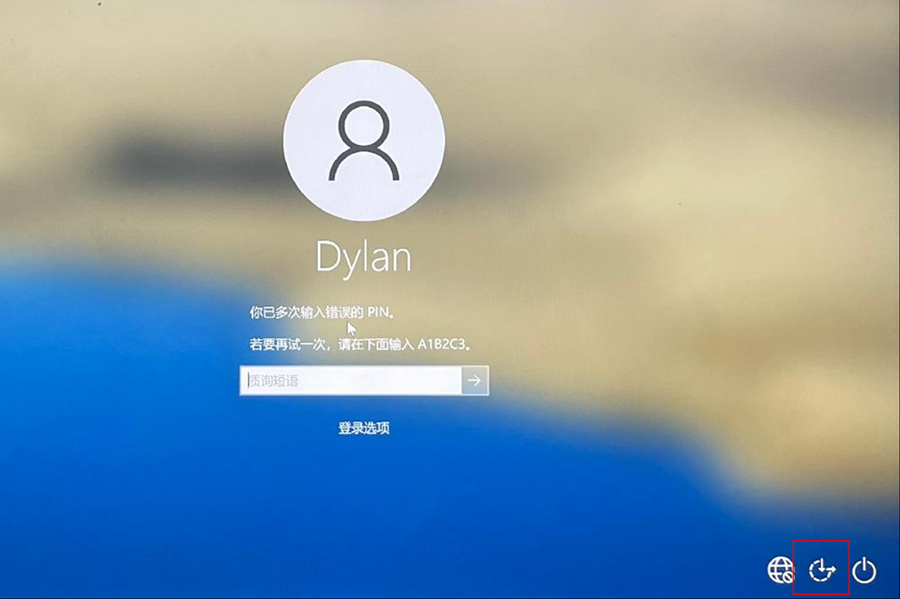
步骤 7: 现在将打开命令提示符而不是实用程序管理器。类型
net user "your_username" "new_password"
然后按 “Enter” 重置您的密码。将 “your_username” 替换为您的实际用户名,将 “new_password” 替换为您要为帐户设置的密码。
步骤 8: 关闭命令提示符并使用您刚刚设置的新密码登录您的笔记本电脑。
成功登录后,请务必返回命令提示符并撤销步骤 4 中的更改,输入
"copy c:\windows\system32\utilman.exe.bak c:\windows\system32\utilman.exe"
并按 “Enter” 。这将在笔记本电脑的登录屏幕上恢复原始的实用程序管理器。
这种方法看似复杂,但却是在忘记密码时重置密码并重新访问联想笔记本电脑的有效方法。不过,建议在遇到这种情况时使用密码恢复工具或备份登录方法。请记住妥善保管您的密码,以避免将来出现任何不便。
优点
- 重置密码和重新访问笔记本电脑的有效方法
- 无需密码恢复工具
缺点
- 需要管理员权限
- 方法复杂
如果您忘记了 Windows 10 上的联想笔记本电脑密码,并且无法访问安装盘,请不要担心。您仍然可以使用密码重置磁盘重置密码,该磁盘可以使用 Windows 内置功能创建。当您无法访问笔记本电脑并需要快速重置密码时,这种方法非常方便。
温馨提示注意:要为您的 Windows 帐户创建密码重置盘,您 必须登录并记住当前密码 。密码重置盘只能用于重置您的帐户密码。
如果您忘记密码且未事先创建密码重设盘,可以使用第三方通用密码重设盘,例如都叫兽™系统救援软件 来重设密码。
步骤 1: 打开计算机并在登录屏幕上输入错误的密码。
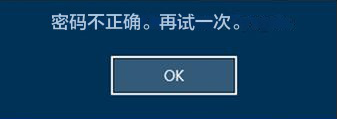
步骤 2: 尝试几次失败后,将出现“改为使用密码重置磁盘”选项。点击它。

步骤 3: 按照屏幕上的说明进行操作,并在出现提示时插入您之前创建的密码重设盘。
注意:要重置当前帐户的密码,必须使用 专门为该帐户创建的密码重置盘 。使用为其他帐户创建的密码重置盘将不起作用。
注意:要重置当前帐户的密码,必须使用 专门为该帐户创建的密码重置盘 。使用为其他帐户创建的密码重置盘将不起作用。
步骤 4: 从提供的选项中选择密码重置盘,然后单击“下一步”。
步骤 5: 输入您的新密码并确认。如果需要,您还可以提供新密码的提示。
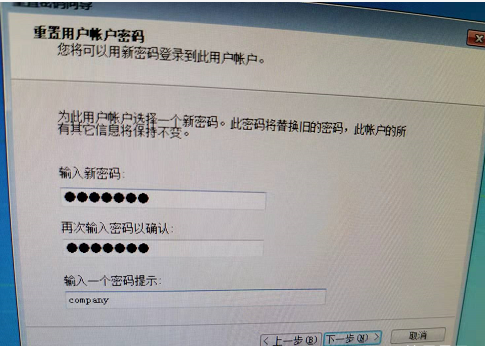
步骤6: 单击“下一步”,然后单击“完成”以完成密码重置过程。
恭喜您,您已经使用内置密码重置盘成功重置了遗忘的联想笔记本电脑密码。确保将密码重置盘放在安全的地方,以便再次忘记密码时使用。
需要注意的是, 只有当您在忘记密码之前创建了密码重置盘时,此方法才有效 。如果您没有密码重置盘,可以尝试其他方法,例如使用 Windows 安装盘或使用密码重置软件。
总之,忘记联想笔记本电脑密码是一个常见问题,但只要创建一个密码重置盘就可以轻松解决。提前创建密码重置盘总是个好主意,这样可以避免将来出现任何不便。希望本文能帮助你使用内置密码重置盘重置遗忘的联想笔记本电脑密码。
正确的密码管理对于防止未来出现密码相关问题和保护敏感信息至关重要。通过结合使用高强度密码、加密和身份验证方法,企业可以显著增强整体安全态势。以下是一些值得考虑的其他最佳做法:
1. 禁止密码重复使用
不同设备或应用程序的密码不得重复使用。每个账户都应有唯一的密码。如果没有密码管理,这一点很难掌握。实施密码管理解决方案,允许用户安全地为每个账户存储和生成唯一密码。
2. 创建并执行密码管理策略
为员工和管理员提供明确的密码管理指南,使用户和管理员都能轻松遵循最佳实践。政策应包括创建强密码、定期更改密码和避免常见密码陷阱的指南。
3. 对团队成员进行在线安全教育
教育对于用户采用密码管理最佳实践至关重要。对员工进行密码管理最佳实践的培训,例如创建强密码、避免网络钓鱼尝试和使用多因素身份验证的重要性。提供按需培训计划和资源,让员工可以在方便时查看。
4. 加强对特权用户帐户和密码的保护
特权访问管理可为访问数据和应用程序级别较高的账户提供额外的保护。实施特权访问管理解决方案,对特权账户实施强有力的身份验证和访问控制。
5. 快速识别安全问题并提供补救措施
强大的密码管理解决方案应能主动识别与密码相关的安全问题和风险账户。它应具备自动补救措施,如强制更改密码或禁用受损账户。此外,解决方案还应提供高风险账户警报。
6. 实施多重身份验证 (MFA)
要求用户在允许访问前提供两个或两个以上的证据来验证身份。这可以包括密码、物理令牌或生物识别技术。MFA 大大加强了用户账户的安全性,有助于防止未经授权的访问。
7. 强制更改密码
要求用户按照设定的时间表更改密码。密码管理解决方案可自动执行这一流程,确保合规性,并降低因长期使用而导致密码泄露的风险。
8. 逐步淘汰基于浏览器的密码管理
基于浏览器的密码管理存在安全风险。我们鼓励各组织制定计划,取消使用基于浏览器的密码管理,代之以可提供强大加密、密码生成和存储功能的专用解决方案。
9. 需要强密码
执行密码政策,要求密码复杂且唯一。密码应包含 8 个以上字符、大小写字母组合以及数字和符号。密码管理系统可自动生成符合这些要求的强密码。
10. 将密码存储在密码管理系统中
使用专用密码管理系统来安全存储密码。这些系统提供加密存储,并允许在需要时轻松检索密码。这样就无需以数字或纸质方式存储密码,从而降低了未经授权访问的风险。
11.使用密码加密
不可逆转的端到端加密对于密码管理保护凭证至关重要。密码加密可确保存储或传输数据的安全,从而确保即使密码被泄露,也不会受到未经授权的访问。选择具有强大加密功能的密码管理解决方案。
12.定期更新软件和系统
过时的软件可能包含漏洞,可被利用来获取未经授权的系统访问权限和密码。定期更新所有软件,包括操作系统、应用程序和安全工具,以确保应用最新的安全补丁和漏洞修复。
13.定期进行安全审计
定期进行安全审计有助于发现密码管理实践中的任何薄弱环节或潜在漏洞。这包括审查用户账户访问、监控可疑活动以及评估现有安全措施的有效性。
通过遵循这些额外的最佳实践并利用全面的密码管理解决方案,企业可以加强其密码管理实践,并大大降低未来出现密码相关问题的风险。





 粤公网安备 44070302000281号
粤公网安备 44070302000281号
